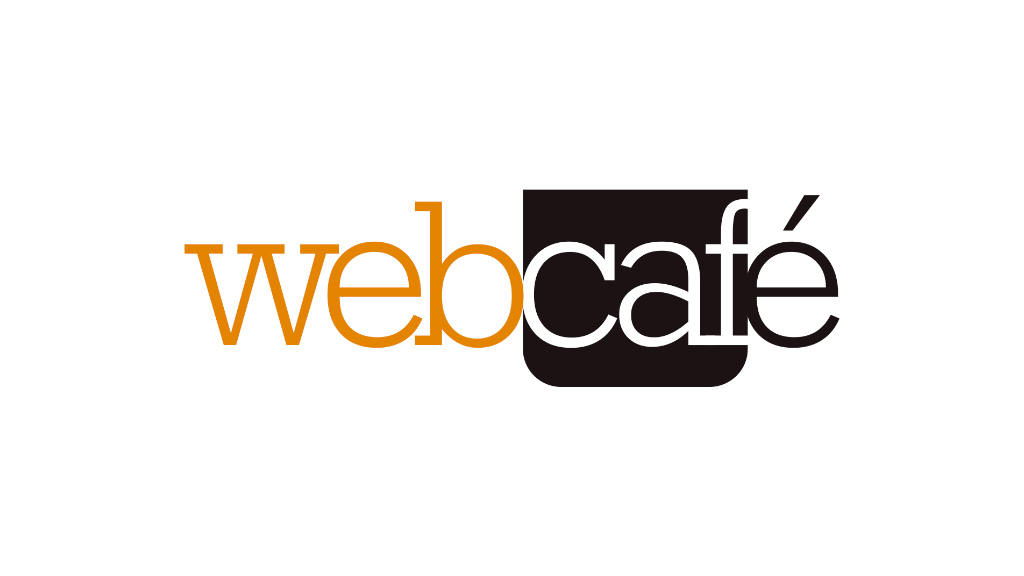
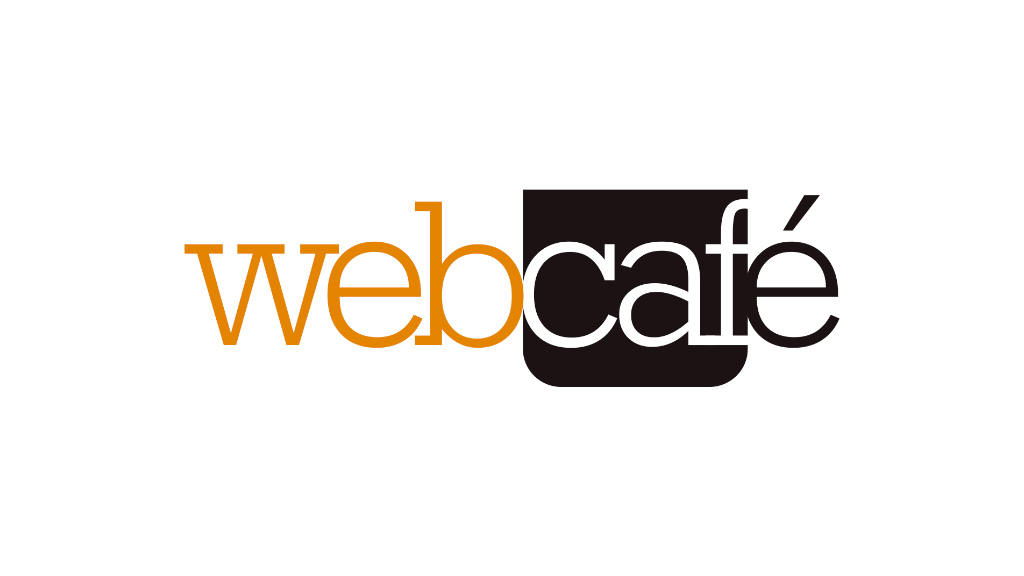
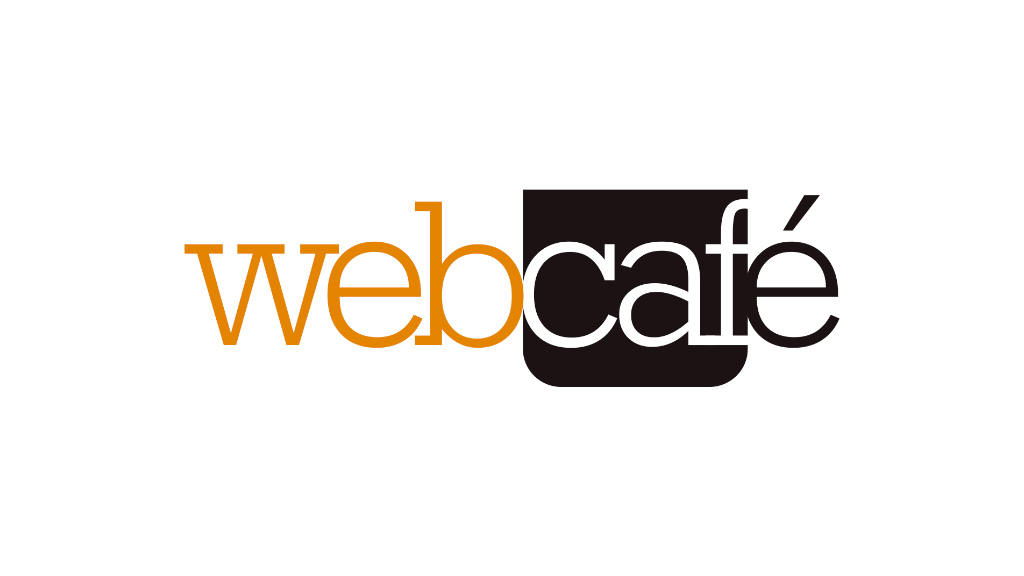
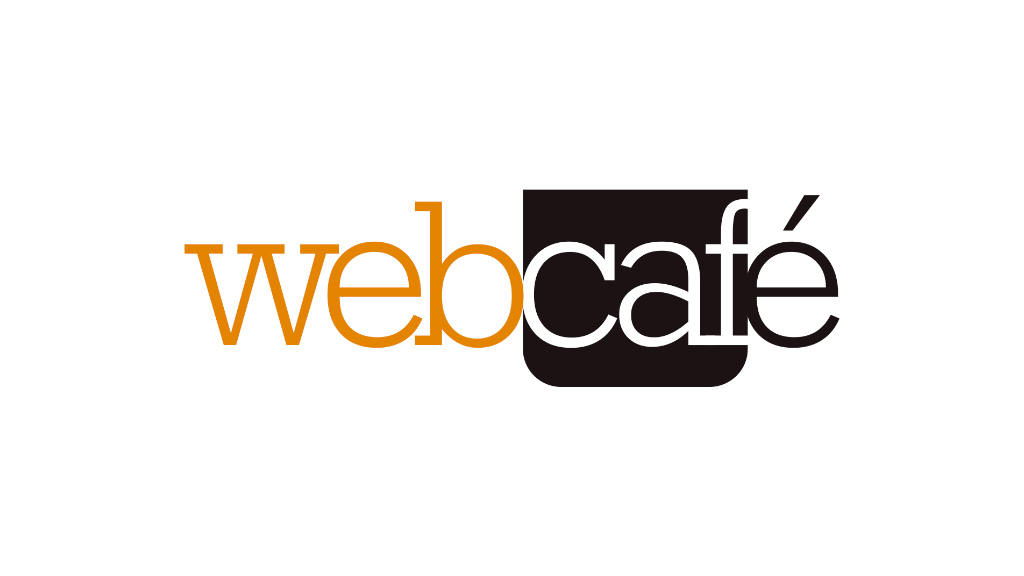
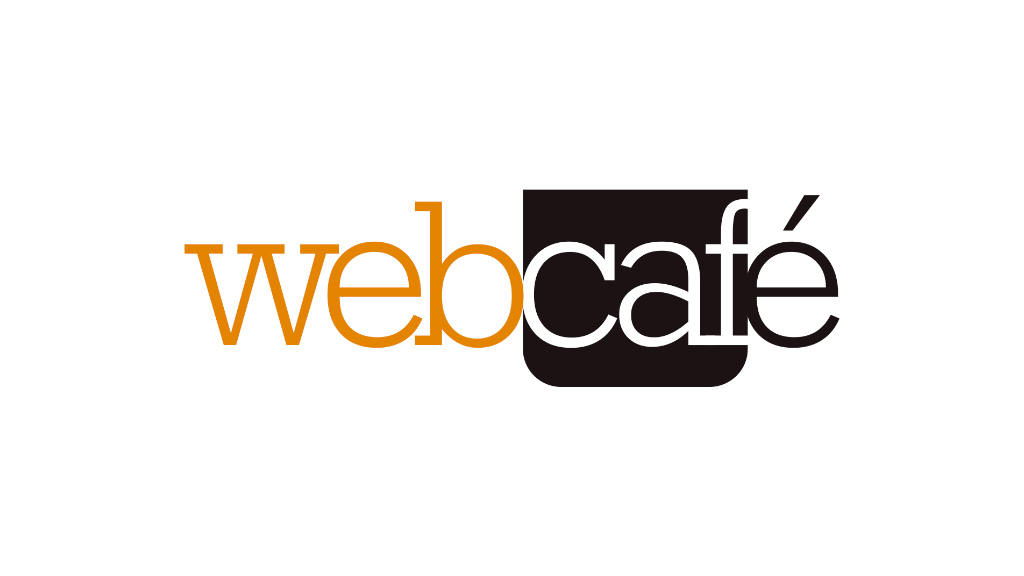
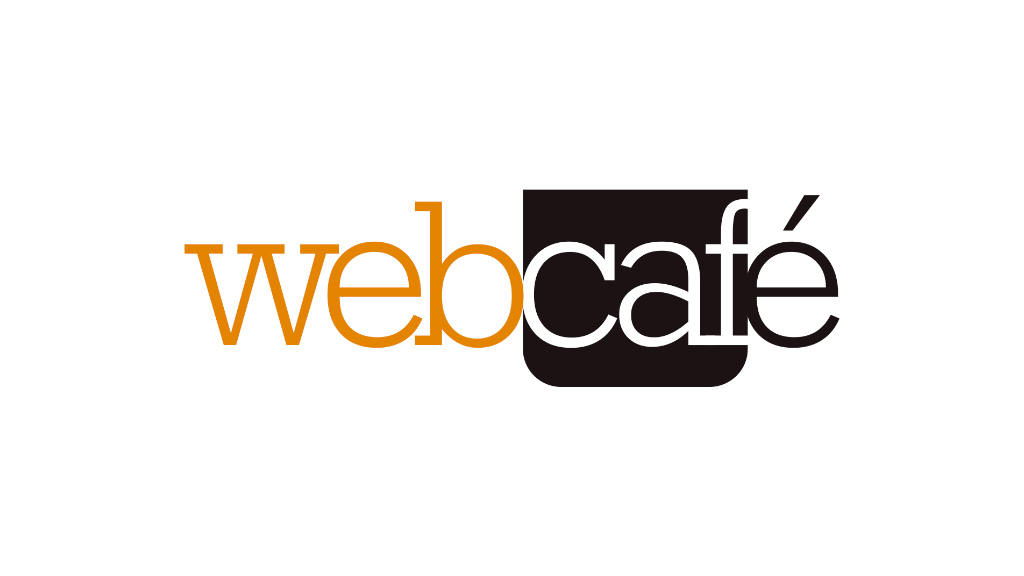
В новия Android това се нарича Screen pinning и се активира от Settings -> Security -> Screen pinning.
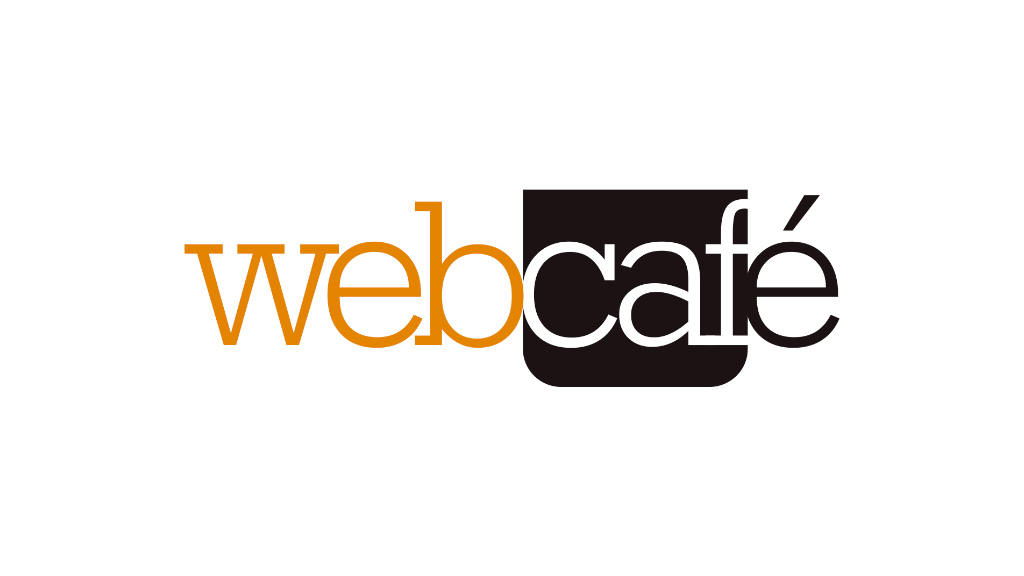
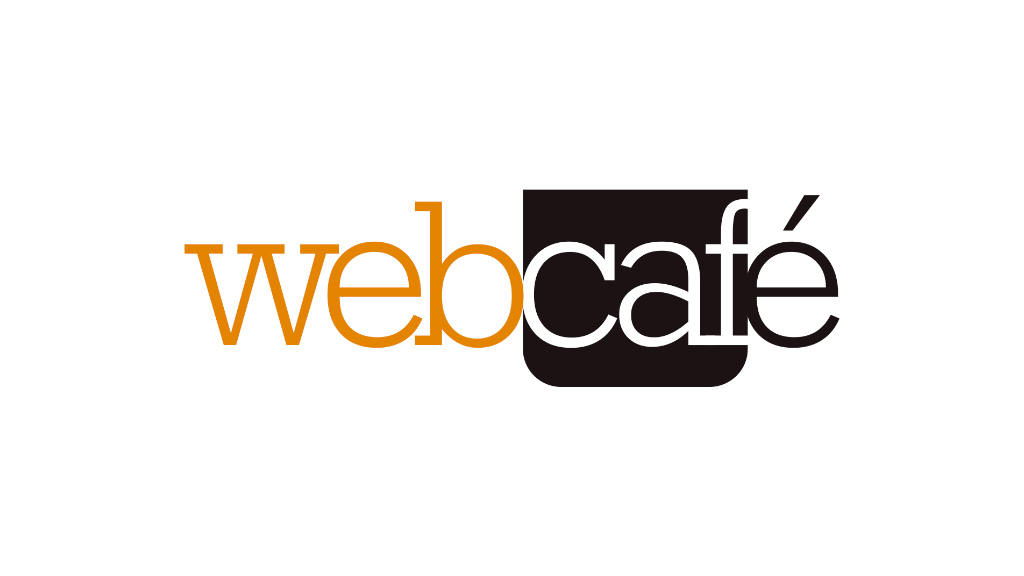
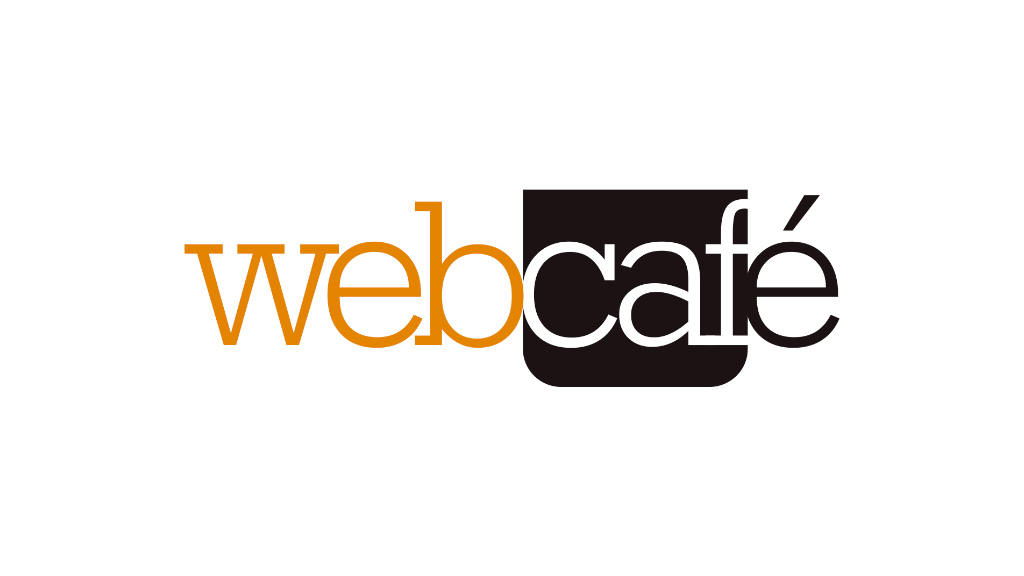
Просто отваряте таскбара и натискате "Cast screen"иконата, откъдето се свързвате с устройството.
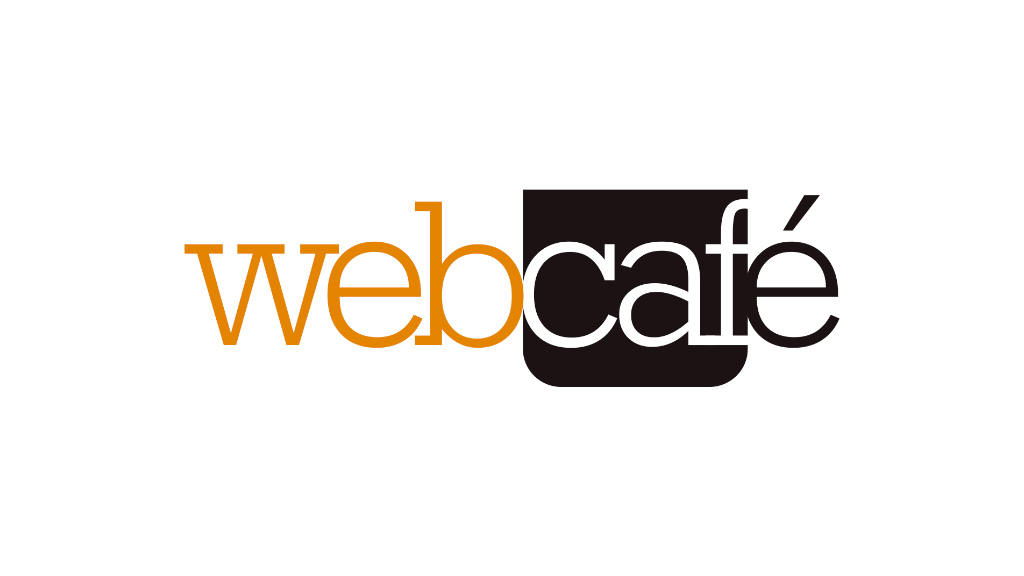
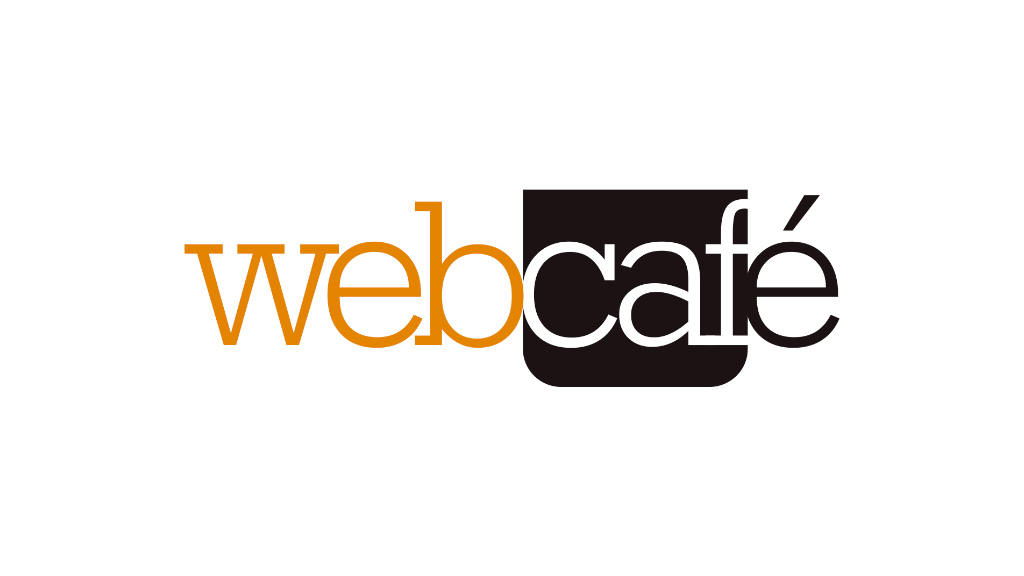
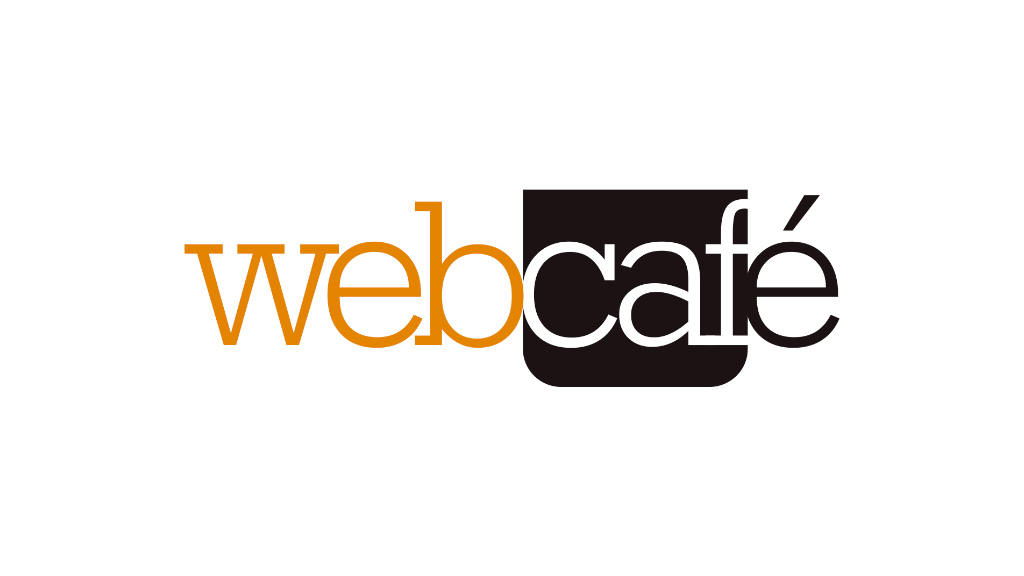
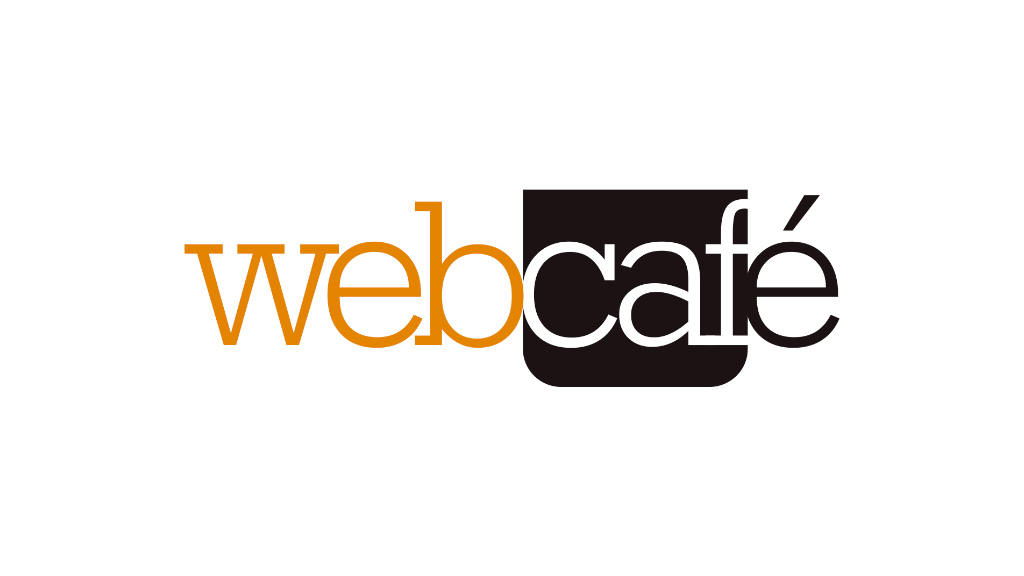
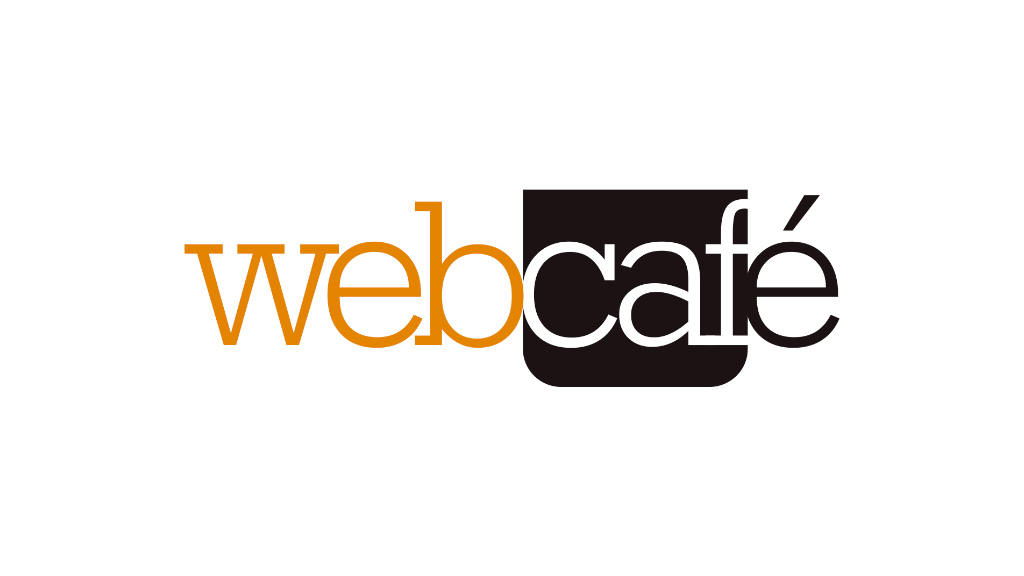
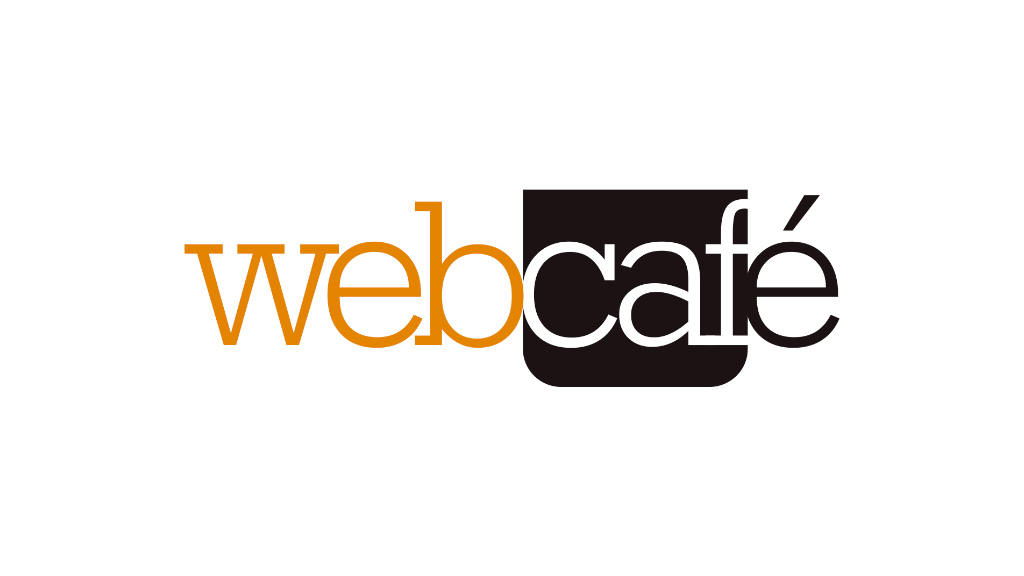
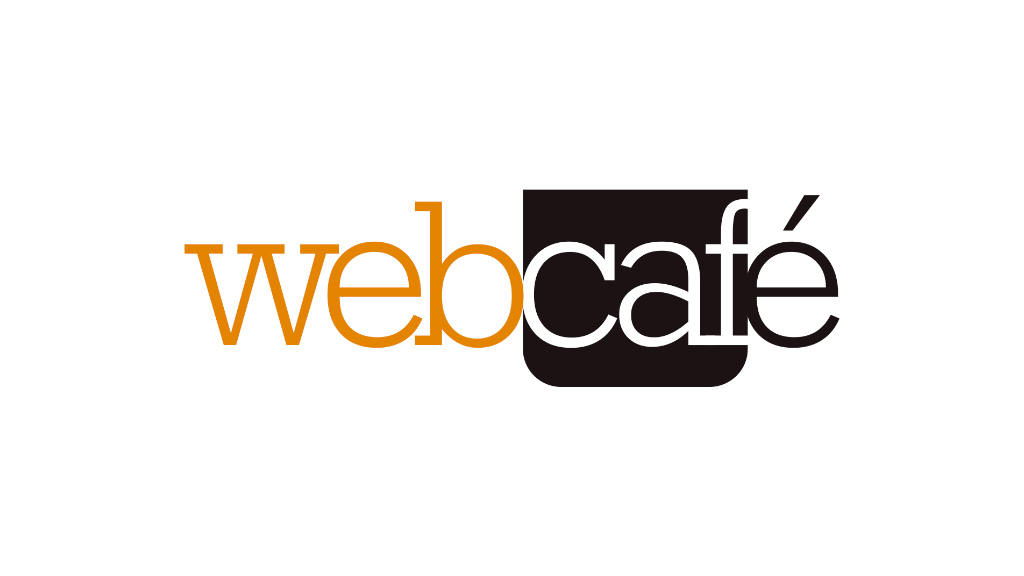
За целта, отидете в Settings -> About phone, натиснете бързо няколко пъти там, където пише версията на Android-a ви. Когато се появи графиката на Lollipop, натиснете и върху нея няколко поредни пъти, като последния нека е по-продължителен.
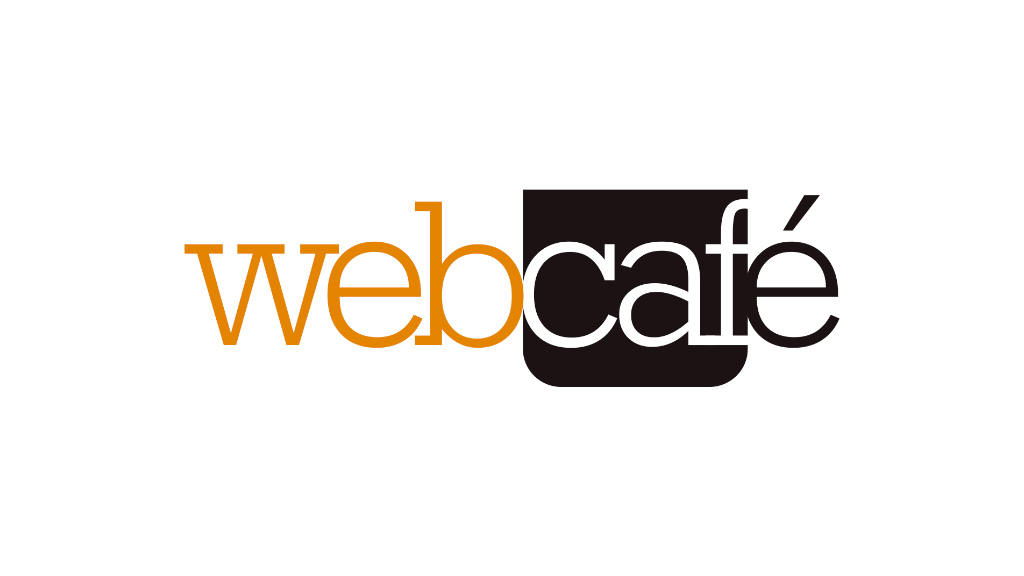
Режимът спира някои от процесите в телефона, ограничава вибрации и синхронизирането на някои приложения и в допринася с още малко време, в което да проведете някой важен разговор.














